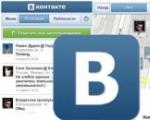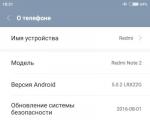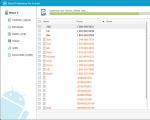Si të hiqni ngarkimin automatik të shfletuesit me reklama. Reklamat hapen kur hapni shfletuesin Si të shpëtoni nga reklamat në shfletues
Nëse jeni duke u përballur me problemin e ridrejtimit të vazhdueshëm në faqet e internetit të dyshimta, atëherë shanset janë që të jeni infektuar me një virus ridrejtues ose Google Redirect Virus (virusi i ridrejtimit).
Virusi i ridrejtuar synon Google dhe motorë të tjerë kërkimi për të ridrejtuar përdoruesin në faqet e internetit të rreme dhe të tjera të infektuara.
Në shumicën e rasteve, faqet e ridrejtuara përmbajnë shumë reklama. Këto reklama zakonisht i bindin përdoruesit të paguajnë për diçka ose të japin detajet e llogarisë së tyre bankare. Funksioni kryesor i viruseve të tilla, ose rrëmbyesve të shfletuesit, është të gjurmojnë aktivitetet e përdoruesve dhe të hakojnë të dhënat e tyre. Kështu, virusi i ridrejtuar është mjaft i rrezikshëm.
Nëse shfletuesi juaj hapet vetë me reklama, atëherë kjo është gjithashtu punë e malware. Si në rastin e parë dhe të dytë, këto janë AdWare - programe që shfaqin reklama të padëshiruara. Ne do të flasim për mënyrën se si të shpëtojmë nga ky problem, si dhe nga virusi i ridrejtimit, më poshtë.

Nëse shfletuesi juaj fillon vetë, duke hapur faqet e internetit me reklama ose një faqe gabimi, atëherë kjo është punë e malware. Ky problem është i tmerrshëm në atë që mund të vazhdojë edhe pasi të keni hequr malware. Puna është se edhe pas heqjes së shkakut të problemit, pasojat e malware mund të mbeten, pasi ndryshon regjistrin dhe programuesin e detyrave të Windows, duke bërë hyrje në seksionet e fillimit dhe duke krijuar detyra. Shihni më poshtë se si ta rregulloni këtë problem.
Shfletuesi fillon vetë dhe hapet një faqe me reklama. Zgjidhje
Nëse nuk dëshironi që shfletuesi juaj të jetojë jetën e vet, duke hapur vazhdimisht një faqe të panevojshme, duhet të hiqni detyrat e sistemit - burimi i problemit. Për ta zgjidhur atë, ndiqni udhëzimet hap pas hapi më poshtë:
- Duke përdorur shkurtoren e tastierës "Win + R", hapni dritaren "Run". Ngjit "taskschd.msc" në këtë dritare. Kliko "OK" për të vazhduar.

- Në dritaren e re që shfaqet, klikoni në Task Scheduler Library, si në shembullin më poshtë.

- Ju duhet të gjeni detyra që duhet të fajësohen për faktin se shfletuesi juaj jeton më vete. Emrat e detyrave nuk thonë asgjë, pasi malware është i maskuar në mënyrë të përsosur dhe nuk mund të zbulohet në këtë mënyrë. Një tipar dallues i detyrave me qëllim të keq është se ato ekzekutohen një herë në disa minuta. Mund të zgjidhni një detyrë dhe të shkoni te skeda "Shkaktuesit" për të parë frekuencën e përsëritjes.

- Nëse doni të dini se çfarë shkakton një detyrë, shkoni te skeda Veprimet. Programet me qëllim të keq hapin faqet e internetit duke përdorur komanda.

- Çaktivizoni të gjitha detyrat e diskutueshme që ju kanë ngjallur dyshime. Për ta bërë këtë, klikoni mbi detyrën dhe klikoni "Disable" (mos e fshini nëse nuk jeni plotësisht të sigurt për dëmshmërinë e detyrës).

Kontrolloni shfletuesin tuaj nëse problemi është zhdukur apo jo.
Ju mund të hiqni virusin e ridrejtuar duke përdorur një mjet antivirus. Ky mund të jetë Kaspersky, Malwarebytes Anti Malware ose ndonjë program tjetër antivirus që mund t'i besoni. Mjete të tilla ju lejojnë të hiqni virusin së bashku me të gjithë skedarët me qëllim të keq dhe programet e padëshiruara. Në shembullin tonë, ne do të përdorim Malwarebytes Anti-Malware.
- Shkarkoni Malwarebytes Anti-Malware dhe instaloni atë në kompjuterin tuaj duke ndjekur udhëzimet gjatë procesit të instalimit.

- Hapni Malwarebytes Anti-Malware. Ju do të jeni në faqen kryesore.

- Shkoni te cilësimet (poshtë majtas), më pas aktivizoni opsionin "Scan" për rootkits. Për ta bërë këtë, klikoni çelësin në mënyrë që të kthehet në jeshile.

- Tani që keni aktivizuar skanimin e rootkit, klikoni butonin Skano.

- Sigurohuni që "Threat Scan" të jetë zgjedhur dhe më pas klikoni butonin "Start Scan". Nëse disponohet një përditësim për Malwarebytes, ai do ta shkarkojë dhe instalojë automatikisht përpara se të kryejë një skanim.

- Prisni që skanimi të përfundojë. Kur të përfundojë, do të shihni një ekran me të gjithë malware, adware, etj.

- Klikoni në "Hiq të zgjedhurit". Antivirusi do të fshijë të gjithë skedarët e zgjedhur dhe do t'i shtojë ato në karantinë.

Në një shënim! Kur fshini skedarët, programi mund të kërkojë një rindezje (për të hequr disa prej tyre). Nëse shihni një njoftim se kërkohet një rinisje, rinisni kompjuterin tuaj. Nëse nuk dëshironi të rindizni, mund ta fikni dhe ta ndizni përsëri. Pasi të keni hequr skedarët me qëllim të keq, mbyllni programin.
Çdo program tjetër antivirus funksionon në mënyrë të ngjashme. Fillimisht vjen skanimi dhe më pas ju hiqni skedarët dhe viruset me qëllim të keq nëse ato gjenden. Për më tepër, kjo metodë jo vetëm që do t'ju ndihmojë të shpëtoni nga viruset dhe kërcënimet, por gjithashtu do të mbrojë kompjuterin tuaj në të ardhmen, pasi një program antivirus duhet të jetë në çdo kompjuter. Nëse nuk është aty, atëherë kompjuteri nuk është i mbrojtur dhe, për rrjedhojë, është në rrezik.
Video - Vetë shfletuesi hap reklama, skeda me reklama. Zgjidhje
/10kilogramm.ru/design/calendar-mini.png" target="_blank">http://10kilogramm.ru/design/calendar-mini.png); gjerësia: 16 px; lartësia: 16 px; sfondi-përsërit: jo- përsëritni pa përsëritje;"> Data e: 30/01/2014 /10kilogramm.ru/design/char.png" target="_blank">http://10kilogramm.ru/design/char.png); gjerësia: 16 px; lartësia: 16 px; pesha e shkronjave: bold ; sfond -përsërit: no-repeat no-repeat;">Komente: 88

Do të hapet pikërisht para jush Dritarja e vetive të shfletuesit Opera.

Këtu duhet t'i kushtoni vëmendje linjës së quajtur objekt dhe të zgjerimi.url, i cili është i ndryshëm nga formati aktual .exe.
Para se të bëni ndonjë ndryshim në këtë linjë, ju këshilloj të shikoni dosjen ku është instaluar shfletuesi juaj dhe sigurohuni që nuk ka asgjë të tepërt atje. Si parazgjedhje, shumica e programeve instalohen në dosjen Program Files, e cila ndodhet në diskun C.
Shkojmë atje dhe hapim dosjen me Opera.

Duke lëvizur pothuajse deri në fund, mund të shihni se në këtë dosje ka 2 skedarë të quajtur Opera, të cilët kanë shtesa të ndryshme.
Njëri prej këtyre skedarëve e nis me të vërtetë programin dhe kur hyn në të dytin, me formatin .url, ju vazhdimisht do të hapen reklamat në shfletues derisa ta fshini këtë skedar dhe të ndryshoni shtegun në vetitë e shkurtoreve.
Për të hequr qafe reklamat në shfletues, duhet të fshini skedarin me të njëjtin emër nga dosja, përballë së cilës thotë "Shkurtorja e Internetit" dhe të zëvendësoni shtesën e skedarit në vetitë e shkurtores.
Zëvendësojeni me "C:\Program Files\Opera\opera .url"
Zëvendësojeni me "C:\Program Files\Opera\opera .exe"

Menjëherë pas kësaj, ju mund të hapni shfletuesin tuaj dhe të siguroheni që nuk ka reklama tani, por unë nxitoj t'ju shqetësoj pak. Puna është se kur ka një problem me shfaqjen e reklamave, ato shfaqen menjëherë në të gjithë shfletuesit e instaluar në kompjuterin tuaj, dhe ajo që sapo keni bërë është të bëhet me secilën prej tyre!
Me fjalë të tjera, për të hequr qafe plotësisht reklamat në shfletues, duhet të ndryshoni shtesën e skedarit dhe të hiqni "shkurtoret shtesë" në të gjitha dosjet me eksplorues të Internetit. Për çdo rast, unë sjell në vëmendjen tuaj një listë të shfletuesve më të njohur, kur i aktivizoni, mund të shihni reklama.

Lista e shfletuesve më të njohur:
- Google Chrome
- Opera
- Mozilla Firefox
- Shfletuesi Yandex
- safari
- Internet Explorer
- [email protected]
Si të hiqni reklamat në shfletuesin Google Chrome?
Dhe po, meqë ra fjala, pothuajse harrova. Instalimi i shfletuesit Google Chrome është disi i ndryshëm nga programet e tjera, kështu që nuk ka gjasa ta gjeni në dosjen Program Files.
Për të hequr qafe reklamat në Google, duhet të jeni në gjendje të punoni me skedarë të fshehur në mënyrë që të ndiqni rrugën C:\Users\Username\AppData\Local\Google\Chrome\Application\chrome.exe. Për ta bërë këtë, mund të përdorni programin falas Komandant total ose tregoni të gjithë skedarët e fshehur të kompjuterit duke përdorur Windows.
Megjithatë, në mënyrë që të hiqni reklamat nga shfletuesi google chrome Ekziston një mënyrë tjetër, më e lehtë.
Duke klikuar me të djathtën në shkurtoren e Google Chrome në desktop, siç bëmë më parë, thjesht klikoni në butonin "Vendndodhja e skedarit", i cili mund të gjendet pikërisht më poshtë.

Kështu, ju do të shkoni menjëherë në dosjen e dëshiruar dhe do të jeni në gjendje të fshini skedarin përgjegjës për shfaqjen e reklamave në këtë shfletues.
Epo, kjo është e gjitha, shpresoj se shënimi im ishte i dobishëm për ju, dhe tani ju e dini se si të hiqni reklamat nga shfletuesi. Ju uroj fat të gjithëve!
Abonohu:

Ndonjëherë ka situata kur, kur punoni në një shfletues, faqet "majtas" hapen pa ndërhyrjen e përdoruesit. Për të parandaluar shfaqjen e një situate të tillë, ekzistojnë disa metoda për trajtimin e hapjes arbitrare të faqeve reklamuese.
Ndryshimi i cilësimeve të shfletuesit nëse hapet faqja fillestare e majtë
Nëse faqja juaj fillestare ka ndryshuar dhe në vend të faqes kryesore të zakonshme, hapen një ose më shumë faqe që absolutisht nuk ju nevojiten, mund të përdorni menynë e cilësimeve, për këtë ju duhet:
Shkoni te menyja e cilësimeve. Zakonisht është i disponueshëm në krye të ekranit nën një buton të stilit "menu";
Gjeni seksionin "Hap në fillimin" dhe në rreshtin "Faqet e specifikuara" klikoni në lidhjen e shtimit;
Nëse faqja nuk është e specifikuar nga ju, si parazgjedhje, kur hapni shfletuesin, faqja fillestare do të shfaqet.
Hiqni dritaret që hapen rastësisht
Mund të ketë disa arsye për shfaqjen e situatave të tilla, por më themelore është instalimi paralel me çdo program shell që manipulon hapjen e dritareve kur shfletuesi fillon.
shënim: për shkak të faktit se një malware i tillë po përmirësohet vazhdimisht, mund të jetë e nevojshme të kryhen disa operacione për të bllokuar hapjen e faqeve të reklamave.
Para së gjithash, për t'u marrë me këtë problem, duhet të shikoni vetitë e shkurtores që nis shfletuesin, për këtë:
1 . Klikoni me të djathtën mbi të dhe gjeni artikullin "Properties";
2 . Në dritaren që shfaqet, kushtojini vëmendje fushës "Object": nëse përmban një adresë specifike pas shtegut të specifikuar në skedarin e ekzekutueshëm, fshijeni atë dhe klikoni butonin "OK";
E rëndësishme! Nëse shkurtorja e shfletuesit është vendosur në shiritin e nisjes së shpejtë, do të duhet të vendoset përsëri atje, pasi të fshihet e vjetra, sepse lidhja shfaqet absolutisht në të gjitha shkurtoret.
4 . Më pas, nëse problemi vazhdon, hapni menynë "Shto ose Hiq Programet" në Panelin e Kontrollit. Nëse keni instaluar ndonjë aplikacion, mund të instalohen predha shtesë të softuerit me qëllim të keq (kjo mund të ndodhë nëse programi është shkarkuar nga një burim jo i besueshëm). Renditni të gjitha programet sipas datës së instalimit në rend zbritës dhe shikoni nëse ndonjë aplikacion që nuk e dini se është instaluar. Nëse po, ato duhet të hiqen. Pastaj provoni të rihapni shfletuesin tuaj dhe shikoni nëse problemi është zhdukur apo jo.
Nëse gjithçka është njësoj si më parë, shkoni në hapin tjetër.
5 . Reklamat mund të shfaqen për shkak të shtesave që janë instaluar në shfletues. Prandaj, shkoni përsëri te artikulli "Cilësimet", pastaj te skeda "Zgjerime". Nëse ka artikuj atje, emri i të cilave nuk ju tregon asgjë, mund t'i fshini me siguri, nuk do të ketë pasoja nga kjo, përveç nëse duhet t'i instaloni përsëri nëse është e nevojshme.
Më në fund, lundroni te dosja etj në shtegun e mëposhtëm: C:\Windows\System32\Drives\etc. Në këtë dosje, gjeni skedarin host që modifikoi malware. Redaktojeni atë me bllokun e shënimeve.

Përshëndetje! Kohët e fundit u identifikua problemi i mëposhtëm: pas instalimit të versionit të licencuar të Nod32 Antivirus, Interneti filloi të ngadalësohej. Për disa arsye, koha për të hyrë në faqe u rrit në dy minuta. Në të njëjtën kohë, pas kësaj kohe, faqja për ...

Sa shpesh e përdorni Google Assistant? Ky është një tipar shumë i dobishëm që e bën jetën shumë më të lehtë. Pajtohem, është shumë më e lehtë dhe më e përshtatshme t'i kërkoni një asistenti virtual të vendosë një alarm ose të ndezë muzikën nëse, për shembull, duart tuaja janë të zëna....

Përkundër faktit se Steam është platforma më e njohur e lojërave në botë, klienti i tij ndonjëherë refuzon të ekzekutojë në një PC, pavarësisht nga konfigurimi i këtij të fundit. Ka arsye të ndryshme për këtë, por ne do të konsiderojmë vetëm më ...

Mjaft përdorues kompjuteri tashmë kanë hasur në një situatë të tillë kur reklamat hapen kur nisin shfletuesin. Për më tepër, shfletuesi ka fillimin e tij, faqen kryesore, por gjithsesi, pas fillimit të shfletuesit, faqja e një faqeje të panjohur hapet me reklama të vendosura atje.
Ekzistojnë gjithashtu situata në të cilat, nëse disa shfletues janë instaluar në kompjuterin e përdoruesit, atëherë të gjithë shfletuesit ndryshojnë faqen e tyre fillestare. Pas nisjes së çdo shfletuesi, do të hapet një faqe specifike e faqes me reklama.
Kjo është një situatë e papritur: një përdorues që nuk dyshon hap shfletuesin e tij dhe një faqe krejtësisht e ndryshme do të hapet në dritaren e shfletuesit në vend të faqes kryesore. Zakonisht, në një faqe të tillë ka reklama, dhe shpesh jo me cilësi të lartë. Përdoruesi detyrohet të blejë mallra ose fonde të panevojshme, ndonjëherë lojërat reklamohen në faqe të tilla.
Për të mos u futur në situata të tilla, do të jetë e mundur të përdoren programe të specializuara që bllokojnë reklamat dhe filtrojnë trafikun e Internetit. Një nga më të mirët është një program që është krijuar për të bllokuar reklamat, për të mbrojtur të dhënat personale dhe për të parandaluar vizitën e faqeve mashtruese. Me Adguard, do të jeni të lirë nga reklamat e bezdisshme pop-up ose faqet e internetit të dyshimta.
Është e mundur që shumë përdorues të kenë hasur tashmë në të ashtuquajturin Blog Ksenia Strizhenko në internet. Është interesante se ky blog famëkeq ka një numër të madh të URL-ve të ndryshme, gjë që flet për shkathtësinë e krijuesve të tij.
Pas hapjes së një faqe interneti, përdoruesi bombardohet menjëherë me reklama të pa maskuara. Dhe, në thelb, këto nuk janë banderola ose reklama reklamuese, por një artikull i veçantë reklamues që aplikacionet për të luftuar reklamat nuk mund të mbyllen.
Për këtë imazh, zgjodha një reklamë pak a shumë të mirë.

Shumë shpesh, pas hapjes së shfletuesit, në vend të faqes kryesore, hapet një faqe me reklama me përmbajtje jo shumë të mirë, të destinuara për të rriturit.
Për shembull, një bukuroshe e shtrirë në një pozicion drafti. Në të njëjtën kohë, teksti përkatës reklamon produkte për të rritur kohëzgjatjen e marrëdhënieve seksuale.
Për ta thënë butë, jo të gjithë do të jenë të kënaqur të shohin reklama të tilla kur hapin shfletuesin e tyre. Duhet të theksohet gjithashtu se, si rregull, më shumë se një person përdor një kompjuter në çdo familje. Prandaj, një reklamë e tillë, si të thuash, mund të shihet jo vetëm nga të rriturit, por edhe nga fëmijët.
Pse po ndodh kjo? Situatat janë të ndryshme, në këtë artikull do të analizojmë rastin më të thjeshtë: shtimin e adresës së një faqeje të tillë ueb "të majtë" me reklama në vetitë e shkurtoreve të shfletuesit.
Ndryshoni veçoritë e shkurtoreve të shfletuesit
Pas instalimit të një programi ose pas nisjes së një aplikacioni në kompjuterin tuaj, faqet fillestare mund të ndryshojnë në të gjithë shfletuesit që janë instaluar në kompjuterin tuaj. Pas nisjes së çdo shfletuesi, faqja fillestare do të hapet, për shembull, me reklama.
Duke shtuar në këtë mënyrë një adresë shtesë ueb në veçoritë e shkurtoreve, nuk do të bëhen ndryshime të tjera në kompjuterin tuaj. Prandaj, programi antivirus i instaluar në kompjuterin tuaj nuk do ta konsiderojë një ndryshim të tillë në vetitë e shkurtores së shfletuesit si virus. Në mënyrë të rreptë, një adresë e tillë shtesë në internet nuk është një virus, sepse është thjesht një lidhje me sitin.
Le të shohim se si duket shtegu për vendndodhjen e skedarit, duke përdorur shfletuesin Internet Explorer si shembull. Skedari "Application" i shfletuesit (ndonjë) ka shtesën ".exe" (skedar i ekzekutueshëm).
- Do t'ju duhet të klikoni me të djathtën në shkurtoren e shfletuesit.
- Në dritaren "Opsionet e Internetit", në skedën "Shortcut", në fushën "Object" do të shihni rrugën drejt skedarit të ekzekutueshëm, me shtesën ".exe". Ky skedar hap shfletuesin.

Në rast se në vetitë e shkurtores së shfletuesit, shihni një shtesë tjetër për skedarin (jo "exe"), kjo do të thotë që skedari është modifikuar. Tani nuk do ta analizojmë këtë rast.
Në rastin tonë, faqja kryesore e shfletuesit zëvendësohet pasi shtohet një adresë shtesë në internet e faqes së faqes që përmban reklama në vetitë e shkurtores.
Për shembull, në shfletuesin Google Chrome, rruga drejt aplikacionit do të duket si kjo:
C:\Users\Vasiliy\AppData\Local\Google\Chrome\Application\chrome.exe
Pas shtimit të adresës së një faqeje tjetër në vetitë e shkurtores, shtegu i aplikacionit duket si ky:
C:\Users\Vasiliy\AppData\Local\Google\Chrome\Application\chrome.exe https://website/
Këtu mund të shihni se në vetitë e shkurtores, pas skedarit "chrome .. Tani, pas fillimit të shfletuesit, nuk do të hapet faqja fillestare që është zgjedhur në cilësimet e shfletuesit, por kjo faqe e shtuar. Në këtë rast, faqja kryesore e faqes sime.
Rruga e skedarit do të mbyllet në thonjëza nëse skedari i ekzekutueshëm i shfletuesit ndodhet në dosjen "Program Files" (Internet Explorer, Mozilla Firefox, Opera), e cila ka hapësira në emër, ose pa thonjëza nëse shtegu i skedarit ndodhet në dosja "AppData" (Google Chrome, Yandex.Browser, Amigo), në një dosje pa hapësira.
Shkurtorja e shfletuesit mund të vendoset jo vetëm në Desktop, por edhe në Taskbar. Në rast se pas nisjes së shfletuesit nga Taskbar, ai gjithashtu hap një faqe me reklama, do t'ju duhet të hiqni përkohësisht programin nga Taskbar.
Hiq lidhjen nga veçoritë e shkurtoreve të shfletuesit
Një problem i tillë mund të zgjidhet manualisht duke zëvendësuar shkurtoren e shfletuesit. Për këtë shembull, do të përdoret shfletuesi Google Chrome. Në shfletues të tjerë, do t'ju duhet të ndiqni saktësisht të njëjtat hapa.
Së pari, klikoni me të djathtën në shkurtoren e shfletuesit dhe më pas zgjidhni "Properties" nga menyja e kontekstit. Pas kësaj, do të hapet dritarja "Opsionet e Internetit", në skedën "Shortcut".
Në fushën "Target:", menjëherë pas shtegut për në skedarin e aplikacionit me shtesën ".exe", do të shihni një lidhje shtesë në sitin. Në shumicën e rasteve, thjesht fshirja e një lidhjeje të tillë nga kjo fushë nuk do të funksionojë, sistemi operativ do të bllokojë fshirjen.

Prandaj, do të jetë e nevojshme të bëhet ndryshe. Në skedën "Shkurtore", klikoni në butonin "Vendndodhja e skedarit".

Pas kësaj, do të hapet një dritare dosjeje në të cilën ndodhet skedari - "aplikacioni" (shfletuesi), në rastin tonë skedari "chrome.exe".

Një shkurtore e shfletuesit do të shfaqet në desktop, në këtë rast, një shkurtore për shfletuesin Google Chrome. Mund të hapni vetitë e kësaj shkurtoreje dhe të siguroheni që nuk ka më një lidhje "të majtë" në faqen me reklama.

Tani do t'ju duhet të hiqni shkurtoren e shfletuesit që përmban një lidhje shtesë në vetitë e tij. Nëse një shkurtore e tillë është ngjitur në Taskbar, atëherë hiqeni edhe këtë shkurtore nga atje.
Më pas riemërtoni shkurtoren e re nga e cila do të nisni shfletuesin, sipas emrit të këtij shfletuesi dhe lidhni shkurtoren, nëse është e nevojshme, në Taskbar. Ndiqni të njëjtin algoritëm veprimesh kur hiqni lidhjet "majtas" nga vetitë e shkurtoreve të shfletuesve të tjerë.
Ka disa artikuj në faqen time që i kushtohen zgjidhjes së një problemi të ngjashëm në raste më komplekse. Këto artikuj mund t'i lexoni në seksionin "Siguria".
Konkluzionet e nenit
Pas nisjes së shfletuesit, në vend të faqes fillestare (në fillim), hapet një skedë me reklama. Një nga arsyet e kësaj situate: një ndryshim në vetitë e shkurtores së shfletuesit, si rezultat i ekspozimit ndaj programeve me qëllim të keq. Përdoruesi mund të heqë në mënyrë të pavarur nga vetitë e shkurtores së shfletuesit një lidhje me qëllim të keq që çon në faqet me reklama.
Aktiviteti i shumicës së përdoruesve në kompjuter zhvillohet në internet. Kështu, shfletuesi është softueri kryesor, i cili, si rregull, hapet para së gjithash pas fillimit të kompjuterit. Fatkeqësisht, shfletuesi mund të mos funksionojë gjithmonë siç duhet. Sot do të shqyrtojmë problemin në të cilin, duke nisur një shfletues në internet, faqja fillon menjëherë të ngarkohet me reklama.
Problemi me ngarkimin automatik të faqeve të reklamave nuk është i ri dhe zakonisht shfaqet në dy raste: ose softueri është instaluar në kompjuter, por përdoruesi e ka anashkaluar atë gjatë procesit të instalimit dhe nuk ka hequr me kohë artikujt shtesë të instalimit, ose është futur një virus. Kompjuteri.
Metoda 1: Çaktivizo Set Home Pages
Para së gjithash, duhet të kontrolloni nëse shfletuesi ka faqet e specifikuara, të cilat do të ngarkohen kur të filloni shfletuesin e internetit.
Për shembull, në Google Chrome, kjo mund të bëhet duke klikuar në butonin e menusë së shfletuesit të internetit dhe në listën që shfaqet, shkoni te seksioni "Cilësimet".

Në bllok "Në fillimin e hapur" sigurohuni që të mos keni një shenjë kontrolli në artikull "Faqet e specifikuara". Nëse është e nevojshme, ndryshoni këtë cilësim në "Tab i ri" ose "Skedat e hapura më parë".

Metoda 2: eliminimi i aktivitetit viral
Nëse problemi nuk është në faqet fillestare të vendosura në shfletues, atëherë problemi është ndoshta aktiviteti i virusit në kompjuterin tuaj.
Para së gjithash, duhet të siguroheni që të skanoni kompjuterin tuaj për kërcënime duke përdorur funksionin e skanimit në antivirusin tuaj ose duke përdorur një mjet të veçantë për të skanuar kompjuterin tuaj për lloje të ndryshme virusesh, për shembull, .
Nëse kërcënimet e virusit janë zbuluar në kompjuter si rezultat i skanimit, duhet t'i eliminoni ato dhe më pas të rindizni kompjuterin. Për më tepër, rekomandohet të kontrolloni skedarin e hosteve. Nëse modifikohet, duhet të kthehet në gjendjen e mëparshme. Më shumë detaje rreth kësaj përshkruhen në faqen zyrtare të Microsoft-it në këtë lidhje.
Metoda 3: Kontrollimi i vetive të shfletuesit
Duke përdorur këtë metodë, ne kontrollojmë adresën e shfletuesit dhe nëse ajo është modifikuar nga softueri i virusit. Për ta bërë këtë, kliko me të djathtën në shkurtoren e shfletuesit dhe në menunë shtesë që shfaqet, zgjidhni artikullin "Vetitë".

Në bllok "Nje objekt" sigurohuni që pas përfundimit të adresës, domethënë, për shembull, pas "chrome.exe" asgjë tjetër nuk është caktuar. Nëse adresa është modifikuar, fshini shkurtoren dhe më pas shkoni te dosja ku është instaluar shfletuesi, klikoni me të djathtën në skedarin e ekzekutueshëm dhe zgjidhni artikullin në menynë shtesë që shfaqet. "Krijo shkurtore" - "Dërgo në desktop (Krijo shkurtore)".

Metoda 4: Kontrollimi i shtesave të shfletuesit
Disa shtesa që futen në kompjuterin tuaj mund t'ju ridrejtojnë automatikisht në një faqe reklamimi kur filloni shfletuesin tuaj. Për ta kontrolluar këtë, studioni me kujdes listën e shtesave të shfletuesit dhe më pas hiqni ato shtesë.
Për shembull, në shfletuesin Google Chrome, kjo mund të bëhet duke klikuar në butonin e menusë dhe duke shkuar te seksioni "Mjete shtesë" - "Zgjerime".

Një listë e shtesave të instaluara në shfletuesin e internetit do të shfaqet në ekran. Nëse midis tyre ka nga ato që nuk i keni instaluar vetë, klikoni në ikonën e koshit në të djathtë të tyre.

Metoda 5: Kontrolloni softuerin e instaluar
Në kompjuter mund të instalohen programe, të cilat mund të ndikojnë në ngarkimin spontan të faqeve reklamuese në shfletues. Për ta bërë këtë, hapni menunë "Paneli i kontrollit" dhe shkoni te seksioni Programet dhe veçoritë (Çinstaloni programet).

Në ekran do të hapet një listë e programeve të instaluara, të cilat duhet t'i studioni me kujdes. Të gjitha programet e panevojshme, përveç atyre që keni instaluar (përfshirë drejtuesit), do të duhet të hiqen nga kompjuteri.

Metoda 6: Rikthimi i sistemit
Nëse, supozoni, një javë më parë, shfletuesi në kompjuter funksiononte mirë, atëherë si një mënyrë efektive për të zgjidhur problemin, mund të provoni të kryeni një rivendosje të sistemit.
Për ta bërë këtë, hapni menunë "Paneli i kontrollit" dhe shkoni te seksioni "Rimëkëmbja".

Zgjidhni një artikull "Fillimi i rivendosjes së sistemit".

Pas një momenti, në ekran do të shfaqen pikat e disponueshme të rikthimit, ndër të cilat do t'ju duhet të zgjidhni atë që korrespondon me periudhën kur kompjuteri ka punuar normalisht. Ju lutemi vini re se funksionimi i sistemit do të rikthehet plotësisht brenda periudhës kohore të zgjedhur. Kjo nuk vlen vetëm për skedarët e përdoruesve, të cilët përfshijnë muzikë, video, dokumente dhe më shumë.
Metoda 7: Riinstalimi i shfletuesit
Nëse të gjitha metodat e mëparshme nuk kanë qenë në gjendje t'ju sjellin rezultatin e dëshiruar, si opsion, mund të provoni të riinstaloni shfletuesin e internetit.
Rekomandohet të hiqni shfletuesin nga kompjuteri jo në mënyrën standarde, por me ndihmën e programeve speciale, për shembull, Revo Uninstaller. Ky mjet do t'ju lejojë fillimisht të çinstaloni duke përdorur çinstaluesin e integruar në programin që hiqet, dhe më pas të skanoni sistemin për çdo dosje, skedar dhe regjistrim të mbetur në regjistër që mund të shoqërohen me softuerin që hiqet.
Pas përfundimit të heqjes, rinisni kompjuterin tuaj dhe më pas vazhdoni të shkarkoni një komplet të ri të shpërndarjes së shfletuesit dhe instaloni atë në kompjuterin tuaj.
Metoda 8: Riinstalimi i sistemit operativ
Një mënyrë radikale, por edhe më efektive për të rregulluar shumë probleme të lidhura me softuerin në një kompjuter. Nëse është e mundur, riinstaloni Windows nga një disk ose një USB flash drive bootable.
Si rregull, këto janë mënyrat kryesore për të zgjidhur problemin me hapjen spontane të një faqeje reklamimi në një shfletues. Një nga këto metoda duhet t'ju ndihmojë patjetër, prandaj filloni me rekomandimin më të thjeshtë dhe vazhdoni në listë.